在使用苹果手机时,我们常常需要设置新的Apple ID账号或者更改已有的账号信息,设置和更改Apple ID账号是非常重要的,因为它关乎到我们在苹果设备上的数据同步、应用下载和其他个人信息的管理。下面将介绍如何为苹果手机设置新的Apple ID账号和如何在手机上更改已有的账号信息。让我们一起来看看吧!
如何在苹果手机上更改已有的ID帐号
操作方法:
1.点击手机上的设置,如图
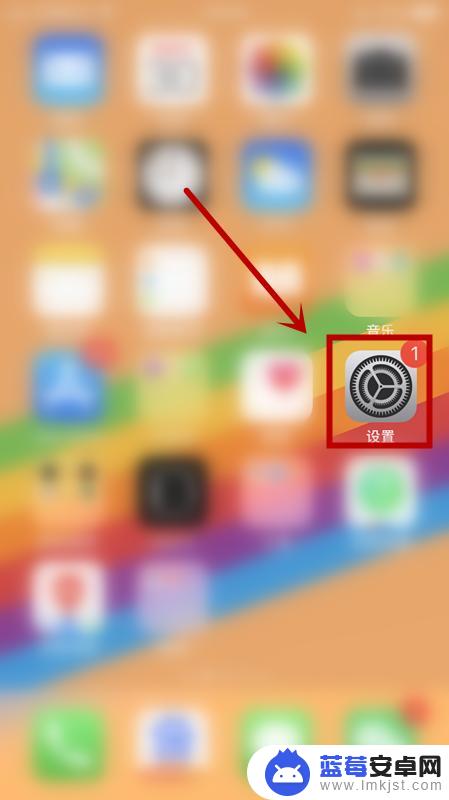
2.在设置界面点击密码与账户,如图
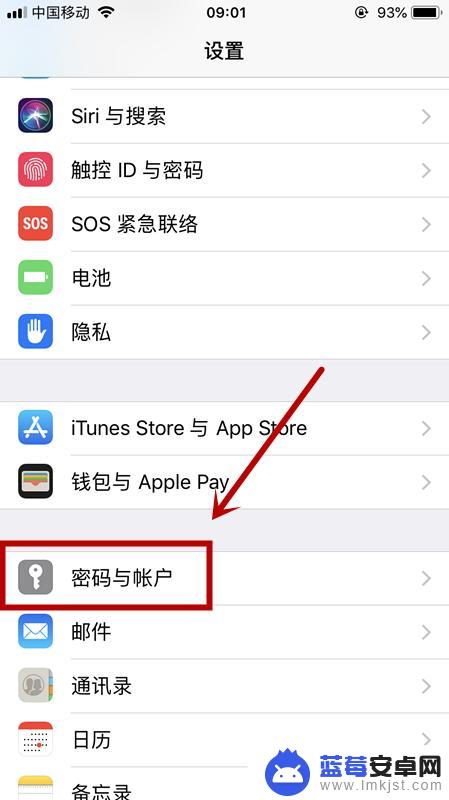
3.点击iCloud,在该界面手指往下滑动。将屏幕拖到最下端,点击退出登录,如图
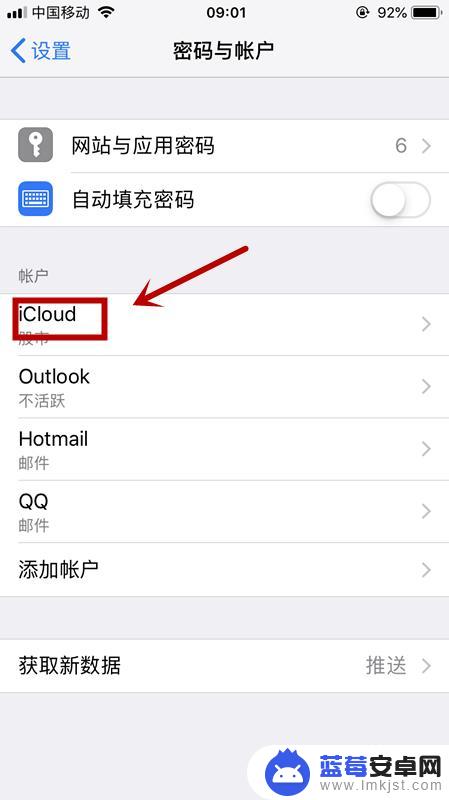
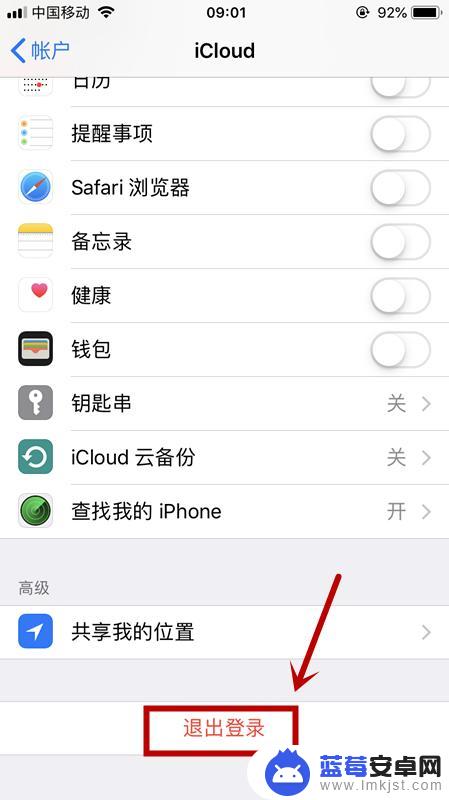
4.点击从我的iPhone删除,输入ID密码来关闭查找我的iPhone,如图
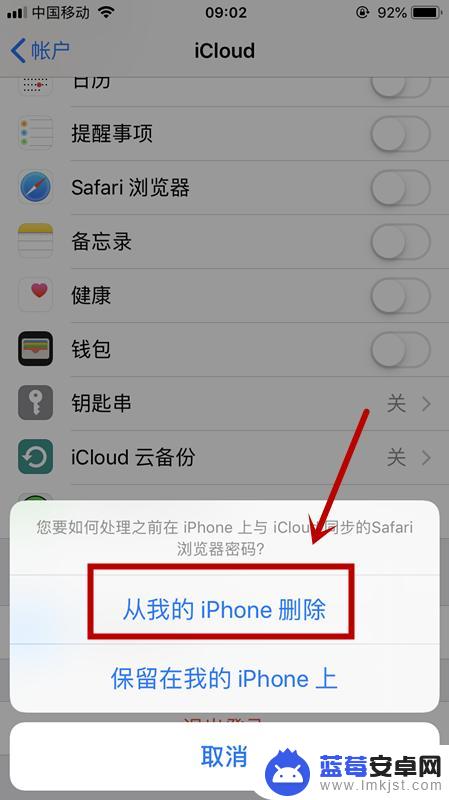
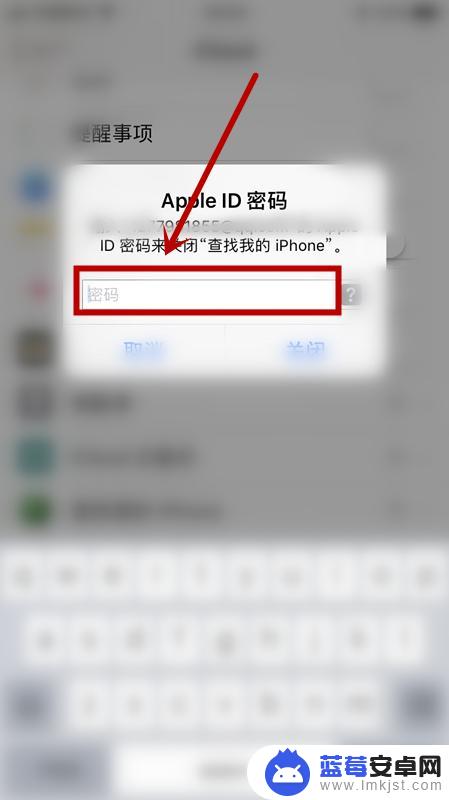
5.重新回到密码与账户界面,点击添加账户,如图
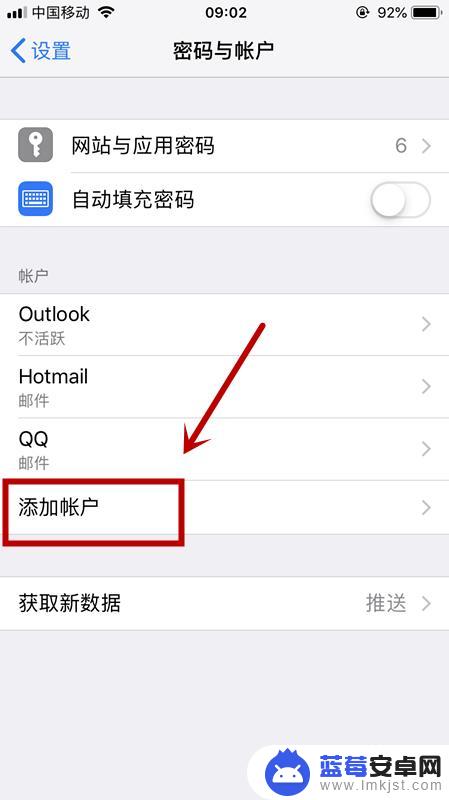
6.点击iCloud,按页面提示输入新的账号即可,如图
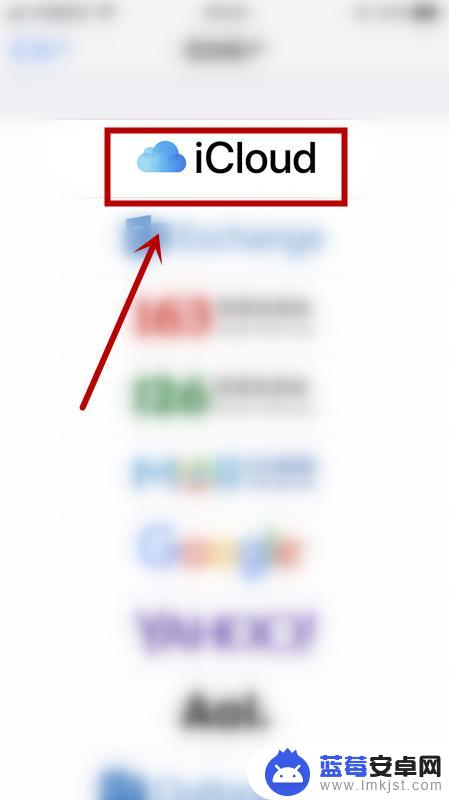
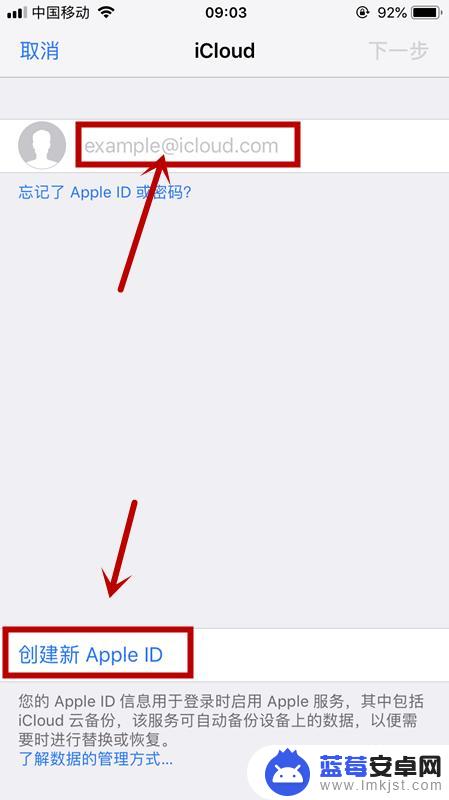
以上是如何为苹果手机设置新的ID的全部内容,如果遇到这种情况,可以根据以上操作解决问题,简单快速,一步到位。












